你有沒有遇到過這樣一種現象,停歇一會兒的鼠標重新使用時,就會出現停頓情況,這是為什麼呢?很多用戶都感到好奇,其實出現這種狀況的主要原因是在windows7系統下,USB接口默認在一定時間沒有使用就會進入休眠狀態,並不是什麼系統故障,要想擺脫這個現象,用戶可以在電源管理中的USB選擇性暫停設置來進行修改。
禁用Windows7中USB選擇性暫停設置的技巧:
1、首先點擊電源管理圖標,選擇“更多電源選項”,點擊更改計劃設置選項;
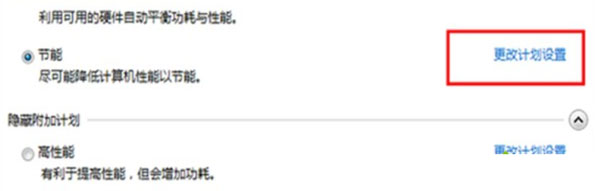
2、然後點擊“更改高級電源設置”選項,如圖所示:
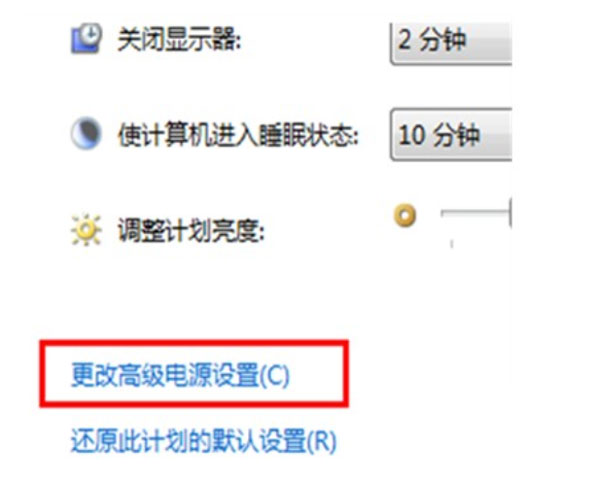
3、選擇“USB選擇性暫停設置”,然後設置為已禁用,如圖所示:
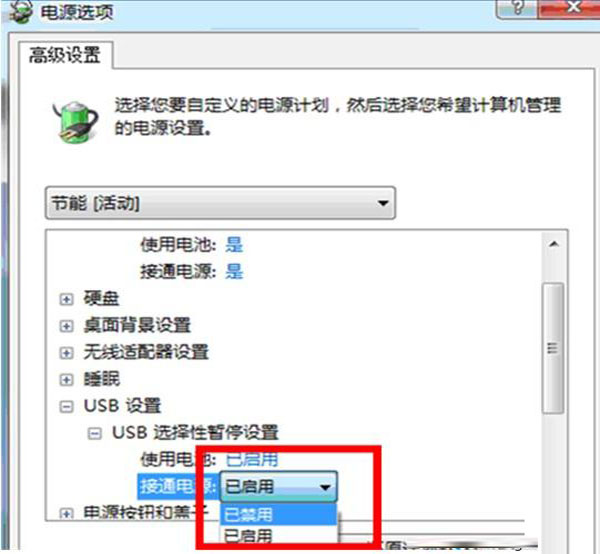
雖然說windows7中USB選擇性暫停設置的應用可以節省系統的一部分電源,但是卻給操作帶了一定的麻煩,所以用戶可以通過電源管理器中的更高級選項來修改禁用USB選擇性暫停設置功能。